안녕하세요, 이번 포스팅은 아이폰 비번 까먹었을 때 해결 방법 대해서 알아보도록 하겠습니다. 아이폰 비밀번호를 10회 오류로 틀리게 되면 벽돌이 되어 더 이상 입력이 불가능합니다. 즉 그전에 해결 방법을 위해 검색을 하셨을 거라고 예상합니다.
제가 그 답답한 마음을 해소해드리도록 하겠습니다. 제가 소개 드릴 방법은 초기화와 애플 사이트를 이용한 방법입니다.
아이폰 초기화
: 스마트폰이나 핸드폰을 사용을 하실 때 암호를 등록하시는 분도 있고 아닌 분도 있을 겁니다. 저는 암호를 등록하는 편이며 해당 부분에 대해서 습관이 돼서 전혀 불편함이 없지만 몇몇 분들은 불편해서 암호를 등록하지 않은 시는 분도 많습니다.
아이폰 유저들은 잠금해제 화면에서 아이폰 비밀번호를 입력해서 접속하게 되면 만약 아이폰 비밀번호를 분실하였다면 아예 접근 조차 불가하게 되는 것입니다.
이런 경우에는 아이폰 비밀번호를 분실하였을 해결하는 방법을 검색을 해보시면 가장 먼저 뜨는 애플 홈페이지 들어가보시면 아이폰 초기화를 통해서 해결을 하라고 제안하는 사항이 있습니다.
사실 이런 부분을 보면 약간은 너무 극단적이지 않나 라는 생각을 하게 되는 게 그 그 배경을 알게 되면 이해가 되실겁니다. 왜냐하면 애플에서는 아이폰 보안에 대해서 정말 많이 신경을 쓰기 때문입니다.
매체를 통해서 FBI가 사건해결을 위해서 아이폰 암호를 해제해달라고 애플사에 요청을 하였는데 이 부분에 대해서 보안 관련 내용이라 거절을 했다는 내용을 본 기억이 있습니다.
결국 해제를 했을 거라고 예상은 하지만 이런 이슈에서 보듯이 애플에서는 아이폰 보안에 대해서 많은 신경을 쓰고 있는 거라고 간접적으로 유추해볼 수 있습니다.
즉 자신의 아이폰 초기화를 통해서 다시 비밀번호를 설정을 하셔야 합니다. 아이폰을 공장 초기화를 시킨다는 의미로 이해하시면 됩니다. 그렇게 되면 아이폰에 있는 모든 데이터가 삭제가 되게 됩니다. 하지만 만약 백업을 수시로 해놓으셨다면 문제가 되지 않습니다.
반대로 백업을 해놓지 않으셨다면 해당 데이터에 대해서는 복구가 불가합니다. 사실 아이폰의 가장 큰 장점은 백업이 정말 잘 된다는 것입니다. PC 뿐만 아니라 iCloud(아이클라우드)의 용량이 넉넉하다면 해당 부분에 대해서도 백업이 가능합니다.
그래서 저는 이런 상황이 벌어질 수 있으니 가능하면 주기적으로 백업을 해놓으시라고 추천 드리고 싶습니다. 그렇게 되면 예상치 않은 상황에서 초기화를 하고 다시 백업해놓은 데이터로 복구를 하실 수 있기 때문입니다.
그럼 아이폰 초기화 하는 방법에 대해서 설명 드리도록 하겠습니다.
STEP 1 – 사용하시는 기기를 PC에 연결 후 복구 모드 화면이 나타나도록 설정해야 하셔야 하는데 각 기종마다 해당 방법이 상이하니 해당 기종에 맞게 적용을 하시면 됩니다.
1) 아이폰 6s이하 및 아이폰 SE 1세대
: 홈버튼과 우측 버튼을 동시에 길게 눌러주시면 됩니다.
2) 아이폰7
: 음량 아래 버튼과 우측 버튼을 동시에 길게 눌러주시면 됩니다.
3) 아이폰 8 이상 및 아이폰 SE 2세대 포함
: 아이폰 좌측 볼륨 버튼의 소리를 키우는 버튼을 눌렀다가 다시 소리를 줄이는 버튼을 눌렀다가 떼시면 됩니다. 위에서 설명드린 2가지 기종과 틀리게 해당 기종들은 눌러서 기다리는게 아니고 눌렀다가 떼셔야 합니다.
STEP 2 – 위에 설명 드린 기종별 방법대로 하게 되면 복구 모드 화면이 나오고 아이튠즈 연결하라는 안내 메시지가 기기 화면에 나타나게 되는데 이때 아이튠즈에 “iPhone 복구 모드”가 나타나는데 이때 “iPhone 초기화” 메뉴를 선택을 하시면 됩니다.
함께 보면 도움이 되는 글
▶ 크롬 느림 현상 원인 해결 팁
▶ 카카오톡 파일 저장 위치 변경 방법
▶ XMP 메모리 필요성 가격
▶ 인스타 비공개 계정 보는 방법
▶ 국민은행 Liiv M (리브엠) 폰 드림 대출
▶ 신용등급 무료 조회 방법 및 신용등급 올리는 방법
▶ Power Automate 정의 및 기대 효과
▶ Power Automate 무료 이용 방법
▶ Power Automate 유형 흐름
▶ Power Automate 적용하면 도움이 될 만한 분야
애플 사이트 이용
: 아이폰 비밀번호 분실하여 비활성화되었을 때 위에서 설명드린 초기화 없이 해결하는 방법에 대해서 설명드리도록 하겠습니다. 바로 애플 사이트를 이용하는 것입니다.
STEP 1 – 일단 애플 사이트에 접속을 하셔야 합니다. 애플 사이트 접속 주소는 아래 링크를 참조하시면 됩니다. 애플 사이트에 접속을 하시면 “계정” 메뉴에서 “Apple ID 관리”를 클릭을 하시면 됩니다.
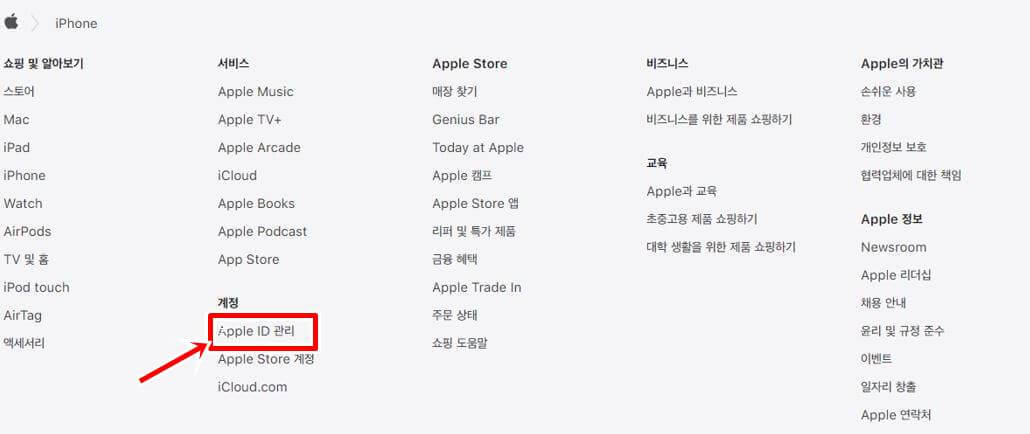
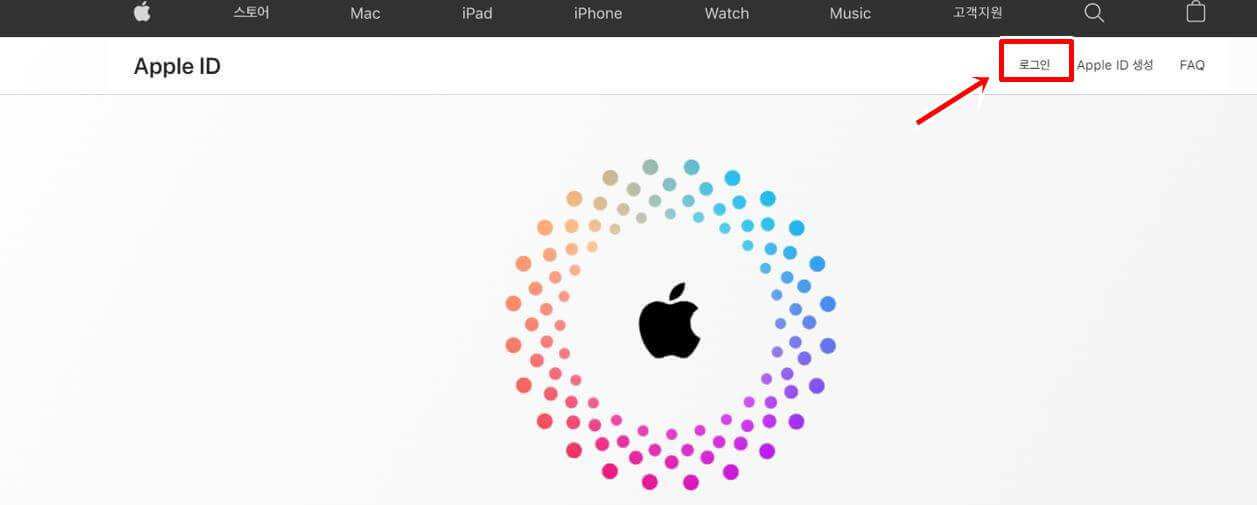
STEP 2 – 해당 메뉴를 클릭을 하시고 로그인 메뉴가 있는데 해당 사항을 클릭을 하시면 Apple ID (애플 ID) 입력하라는 내용과 더불어 “Apple ID 또는 암호를 잊으셨습니까?” 메뉴가 보이실 겁니다. 해당 메뉴를 클릭을 해주시면 됩니다.
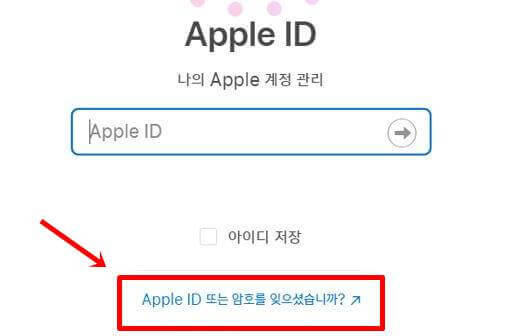
비번 찾기 서비스를 이용하려면 해당 계정을 가지고 있는 것에 대해서 확인하는 과정을 거치셔야 합니다. 해당 과정을 통과하기 위해선는 계정 ID(Apple ID)와 연동된 전화번호를 입력 후 “계속” 버튼을 선택하면 애플 기기 중 하나를 선택하여 암호를 재설정하시면 됩니다.
기기는 아이폰이나 아이패드 중 1가지를 선택해야 하시면 되고 아이폰에 암호 재설정 메시지가 수신되면 “허용함”을 선택하여 새로운 비번을 설정해야 하시면 됩니다.
이상입니다. 지금까지 아이폰 비번 까먹었을 때 해결 방법 대해서 포스팅을 작성하였습니다. 추천 드리는 사항은 일단 애플 홈페이지에서 비밀번호 재설정에 대해서 시도를 해보시고 안되면 그때 아이폰 초기화를 하시는 걸 추천드립니다.
그리고 위에 방법에 대해서 의문이 드시는 부분은 꼭 애플 고객센터에 문의하시는 걸 추천 드립니다. 감사합니다.










